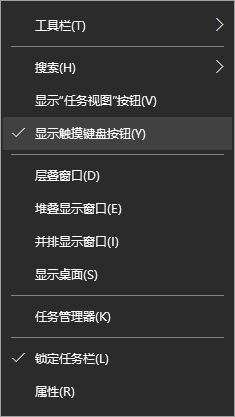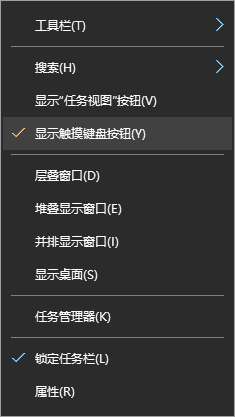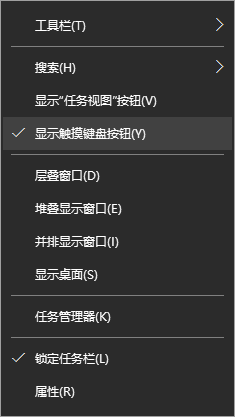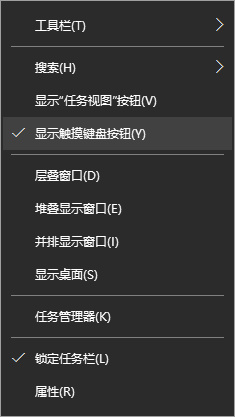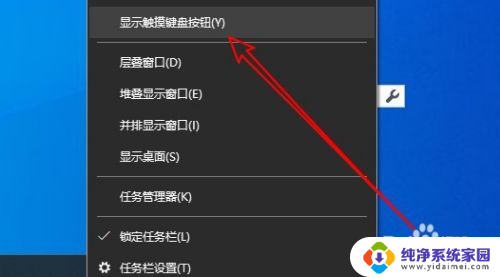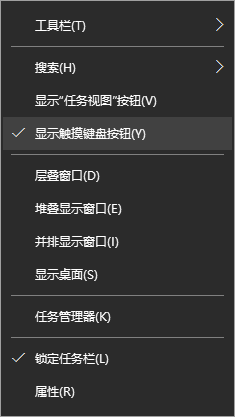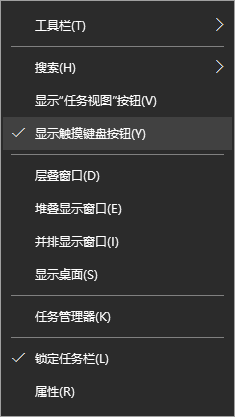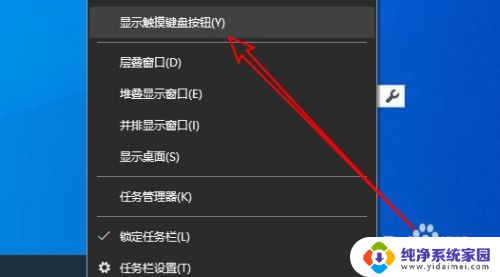笔记本能手写打字吗 win10自带的输入法手写输入怎么开启
在现代社会中笔记本电脑已经成为人们工作学习的重要工具之一,有时候在使用笔记本电脑时,我们可能会遇到需要手写输入的情况。笔记本能够手写打字吗?在win10系统中,是否有自带的输入法可以实现手写输入?如何开启这一功能呢?这些问题困扰着许多用户。在本文中我们将探讨笔记本手写输入的相关问题,帮助大家更好地利用笔记本电脑进行工作和学习。
步骤如下:
1.首先,打开我们的win10电脑之后。在桌面最底部的任务栏点击鼠标右键,弹出任务栏右键菜单,选择并点击“显示触摸键盘按钮”菜单。
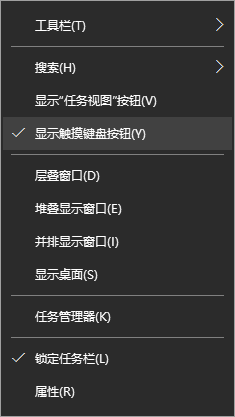
2.点击后,在任务栏右侧就会显示“触摸键盘”按钮了,我们点击该按钮即可打开我们的虚拟触摸键盘了。
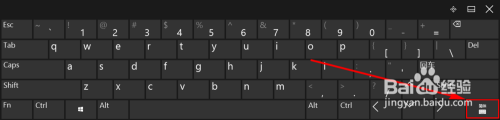
3.打开虚拟键盘之后,如果我们的电脑上有安装其他输入法。那么虚拟触摸键盘的显示可能有所不同,我们可以选择将当前输入法切换到系统自带的输入法。
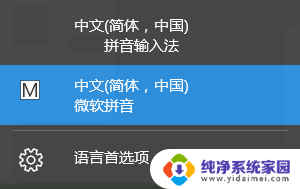
4.当然,不切换输入法也不影响接下来的操作。我们点击虚拟触摸键盘上的“输入法切换”按钮,点击后选择里面的“手写输入”即可。
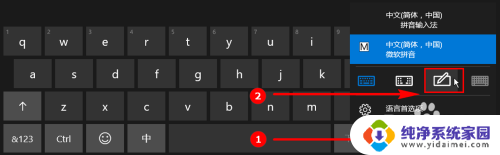
5.点击“手写输入”按钮之后,虚拟键盘会自动切换到手写输入模式。如果我们想要移动“手写输入”键盘,只需要点击虚拟触摸键盘右上角的“取消停靠”按钮即可。

6.一取消停靠后,手写输入虚拟键盘默认都会变小,我们可以在虚拟键盘上按住鼠标左键随意拖动该虚拟键盘。手写输入使用起来也很简单,只需要在小方框里手写输入或者使用鼠标绘制均可。
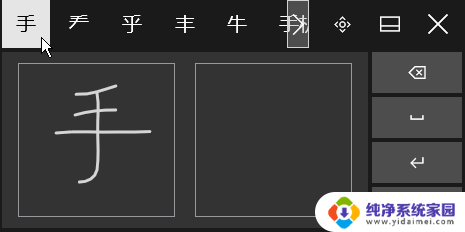
以上是关于笔记本能否手写打字的全部内容,如果您遇到这种情况,您可以按照以上方法进行解决,希望这能对大家有所帮助。